酷狗音乐音效插件安装教程?
- 时间:2016-11-12 16:44
- 来源:下载吧
- 编辑:xwgod
经常使用酷狗音乐的朋友,应该都有发现酷狗有个音效插件,那么,有朋友就在问酷狗音乐音效插件安装教程,小编就跟大家介绍下酷狗音乐音效插件安装方法,以供广大网友们下载,增强酷狗的播放效果。
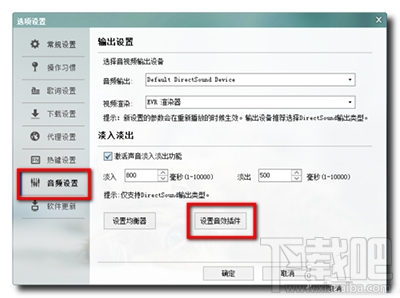
酷狗音乐
下载完成后解压出来, 下载解压后会解压出一个“plugins”目录,将整个plugins目录复制到你的酷狗安装目录,不复制也,放在一个你不会丢失的文件夹就行,等下要用, 点击酷狗设置,进入设置界面-》音频设置-》设置音效插件,弹出添加插件的界面
如图所示,不用点击获取插件,这个获取的和本文提供的插件是一样的,为了省去注册,笔者直接帮过来了,方便大家下载,直接【点击这里添加插件】,就可以了
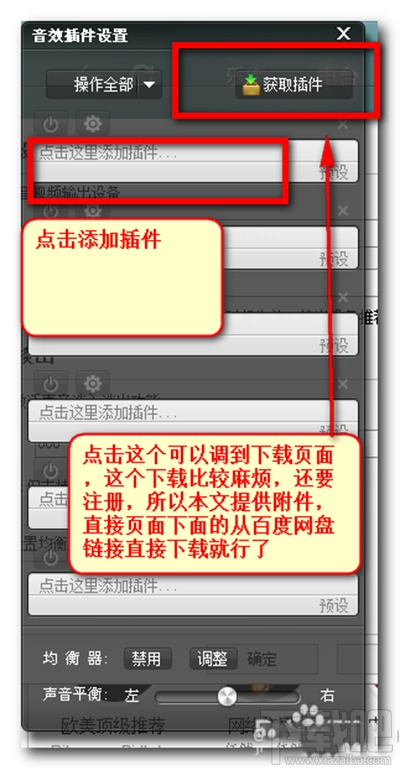
酷狗音乐
从刚才的“plugins”目录,添加你喜欢的插件,就行了
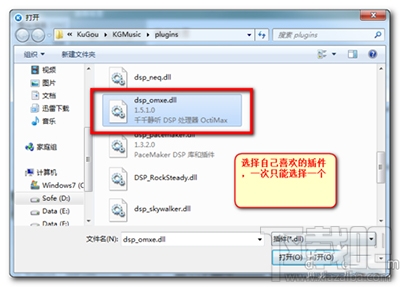
酷狗音乐
添加成功的界面,插件会有控制面板,有的插件会卡死哦,不能同时开太多了,一两个就够了
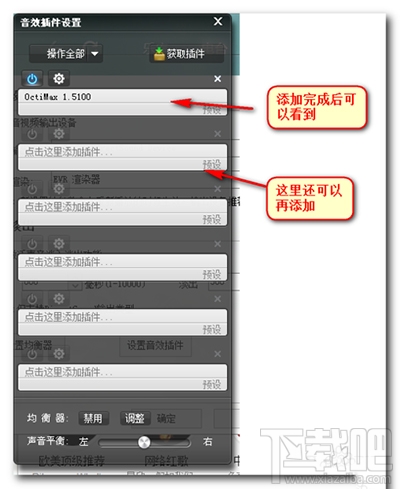
酷狗音乐

酷狗音乐
最近更新
-
 淘宝怎么用微信支付
淘宝怎么用微信支付
淘宝微信支付怎么开通?9月5日淘宝公示与微信
- 2 手机上怎么查法定退休时间 09-13
- 3 怎么查自己的法定退休年龄 09-13
- 4 小红书宠物小伙伴怎么挖宝 09-04
- 5 小红书AI宠物怎么养 09-04
- 6 网易云音乐补偿7天会员怎么领 08-21
人气排行
-
 百度云盘下载速度慢破解教程 非会员限速破解
百度云盘下载速度慢破解教程 非会员限速破解
百度云盘曾几何时凭着超大容量、不限速和离线下载三大宝剑,一举
-
 Gmail打不开登录不了邮箱解决方法
Gmail打不开登录不了邮箱解决方法
Gmail邮箱打不开已成为事实,很多网友都在搜索gmail邮箱登录不了
-
 Google地图怎么查询地图坐标,谷歌地图怎么输入坐标查询
Google地图怎么查询地图坐标,谷歌地图怎么输入坐标查询
我们平时大家站的每一个地方,都有他唯一的坐标,像我们平时说的
-
 如何快速破解压缩包(rar,zip,7z,tar)密码?
如何快速破解压缩包(rar,zip,7z,tar)密码?
我们日常使用电脑时,几乎每天都会接触到压缩包文件,有时会遇到
-
 百度云盘下载文件过大限制破解 百度网盘直接下载大文件教程
百度云盘下载文件过大限制破解 百度网盘直接下载大文件教程
百度云盘(百度网盘)是非常方便好用的在线网盘,但要下载超过1G
-
 腾讯QQ6.1体验版本安装
腾讯QQ6.1体验版本安装
腾讯QQ6.1体验版本安装,腾讯qq不断的更新换代,现在来到QQ6.1,
-
 战网卡在“战网开启中”解决方法
战网卡在“战网开启中”解决方法
很多朋友登录战网客户端出现“战网开启中”卡在这个窗口中的情况
-
 优酷会员/付费电影破解教程(一键破解可在线播放)
优酷会员/付费电影破解教程(一键破解可在线播放)
优酷是国内比较大的在线视频网站,不仅有有趣好玩的视频,还有很
-
 谷歌地球专业版(Google Earth Pro)免费许可证密匙
谷歌地球专业版(Google Earth Pro)免费许可证密匙
价值399美刀的谷歌地球专业版(GoogleEarthPro)终于免费了,之前还
-
 crx文件怎么打开安装
crx文件怎么打开安装
谷歌浏览器为了防范插件在用户不知情的情况下安装到浏览器中,从
